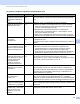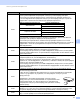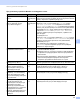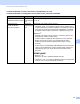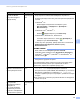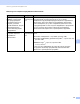Network User's Guide
Table Of Contents
- Руководство пользователя по работе в сети
- Оглавление
- 1 Введение
- 2 Изменение параметров сети
- 3 Настройка устройства для работы в беспроводной сети (ADS-2800W, ADS-3600W)
- Общие сведения
- Проверка типа сетевой среды
- Настройка
- Настройка в режиме ad-hoc
- Настройка устройства для работы в беспроводной сети с помощью мастера установки в панели управления
- Использование Wi-Fi Direct®
- Сканирование с мобильного устройства с помощью Wi-Fi Direct®
- Настройка сети Wi-Fi Direct®
- Обзор настройки сети Wi-Fi Direct®
- Настройка сети Wi-Fi Direct® одним нажатием кнопки
- Настройка сети Wi-Fi Direct® одним нажатием кнопки с использованием Wi-Fi Protected Setup™ (WPS)
- Настройка сети Wi-Fi Direct® с помощью PIN-кода
- Настройка сети Wi-Fi Direct® с помощью PIN-кода с использованием Wi-Fi Protected Setup™ (WPS)
- Настройка сети Wi-Fi Direct® вручную
- 4 Система управления через веб-интерфейс
- Общие сведения
- Настройка параметров устройства
- Установка пароля для входа
- Использование проверки подлинности по протоколу LDAP
- Ограничение пользователей
- Синхронизация с сервером SNTP
- Изменение конфигурации функции сканирования на FTP
- Изменение конфигурации функции сканирования на сервер SFTP
- Изменение конфигурации функции сканирования в сетевую папку (Windows®)
- Изменение конфигурации функции сканирования в папку SharePoint (Windows®)
- Настройка дополнительных параметров TCP/IP
- Импорт и экспорт адресной книги (ADS-2800W, ADS-3600W)
- 5 Сканирование на сервер электронной почты (ADS-2800W, ADS-3600W)
- 6 Функции безопасности
- Общие сведения
- Безопасная отправка электронной почты (ADS-2800W, ADS-3600W)
- Параметры безопасности для SFTP
- Управление несколькими сертификатами
- Безопасное управление устройством в сети с помощью IPsec
- Общие сведения об IPsec
- Настройка IPsec с помощью системы управления через веб-интерфейс
- Настройка шаблона адресов IPsec с помощью системы управления через веб-интерфейс
- Настройка шаблона IPsec с помощью системы управления через веб-интерфейс
- Настройка параметров IKEv1 для шаблона IPsec
- Настройка параметров IKEv2 для шаблона IPsec
- Настройка параметров для шаблона IPsec вручную
- Ограничение функций сканирования с внешних устройств
- Защитная блокировка функций версии 3.0 (ADS-2800W, ADS-3600W)
- Обновление микропрограммы
- 7 Поиск и устранение неисправностей
- 8 Дополнительные параметры сети (Windows®)
- А Приложение
- Б Алфавитный указатель
Поиск и устранение неисправностей
94
7
Назначен ли для
устройства Brother
доступный IP-адрес?
(продолжение)
Проводная/
беспроводная
сеть
1 Вставьте в дисковод DVD-диск, входящий в комплект поставки.
Когда откроется главное меню DVD-диска, закройте его.
2 Откройте указанную ниже папку в используемой операционной
системе.
Windows
®
XP
В меню Пуск последовательно выберите пункты
Все программы > Стандартные > Проводник >
Мой компьютер.
Windows Vista
®
, Windows
®
7
В меню (Пуск) выберите пункт Компьютер.
Windows
®
8, Windows
®
8.1, Windows
®
10
На панели задач щелкните по значку (Проводник) и
выберите пункт Этот компьютер.
3 Чтобы запустить программу, дважды щелкните по элементам
DVD-дисковод, Инструменты, NetTool и файлу
BrotherNetTool.exe.
ПРИМЕЧАНИЕ
Если появится окно Контроль учетных записей:
в Windows Vista
®
нажмите кнопку Продолжить (Разрешить);
в Windows
®
7, Windows
®
8, Windows
®
8.1 или Windows
®
10
нажмите кнопку Да.
4 Следуйте инструкциям на экране.
Если правильный IP-адрес и маска подсети не назначены даже
после использования утилиты для исправления сетевого
подключения, обратитесь к администратору сети.
Подключение устройства
Brother к сети выполняется
по беспроводной связи?
Беспроводная
сеть
Проверьте значение параметра Состояние в меню
Сост.бесп.сети. См. раздел Проверка состояния
беспроводной сети (ADS-2800W, ADS-3600W)
на стр.9. Если на
ЖК-дисплее отображается сообщение Сбой соединения,
попросите администратора сети проверить, правильно ли задан
IP-адрес.
См. раздел При установке устройство Brother не обнаружено
в сети. на стр. 92.
Все указанные меры
по устранению
неисправностей были
предприняты,
но устройство Brother
по-прежнему не может
выполнить сканирование.
Что еще можно сделать?
Проводная/
беспроводная
сеть
Переустановите устройство
Brother.
Вопрос Интерфейс Решение